 [아이폰/Cydia] 실수로 어플을 실행하는 것을 방지하는 Double Tap To Open
오늘 소개할 시디아 트윅은 실수로 어플을 실행하는 것을 방지하는 Double Tap To Open 입니다. 제목으로 유추할 수 있듯이 홈화면의 어플 아이콘을 한번이 아닌 두번 탭해야 어플이 실행되게 해주는 어플입니다. 무료 트윅이므로 부담없이 검색하여 설치할 수 있습니다. 위와 같이 아이콘을 두번 탭하면 설정 어플이 실행됩니다. 한번 탭하면 반응이 없습니다. ※ 이 트윅은 설치후에 설정화면에도 홈화면에도 아이콘이 나타나지 않으며 설치 후에 바로 두번 탭하여 어플을 실행하도록 설정이 변경됩니다. Tag. 시디아, 시디아트윅, DoubleTapToOpen, 더블탭투오픈, IT, 아이패드탈옥, 아이패드, 아이폰탈옥, 아이폰, iPad2, iPhone, 탈옥어플, 인터넷 * 이 포스트는 blogkorea [블코..
더보기
[아이폰/Cydia] 실수로 어플을 실행하는 것을 방지하는 Double Tap To Open
오늘 소개할 시디아 트윅은 실수로 어플을 실행하는 것을 방지하는 Double Tap To Open 입니다. 제목으로 유추할 수 있듯이 홈화면의 어플 아이콘을 한번이 아닌 두번 탭해야 어플이 실행되게 해주는 어플입니다. 무료 트윅이므로 부담없이 검색하여 설치할 수 있습니다. 위와 같이 아이콘을 두번 탭하면 설정 어플이 실행됩니다. 한번 탭하면 반응이 없습니다. ※ 이 트윅은 설치후에 설정화면에도 홈화면에도 아이콘이 나타나지 않으며 설치 후에 바로 두번 탭하여 어플을 실행하도록 설정이 변경됩니다. Tag. 시디아, 시디아트윅, DoubleTapToOpen, 더블탭투오픈, IT, 아이패드탈옥, 아이패드, 아이폰탈옥, 아이폰, iPad2, iPhone, 탈옥어플, 인터넷 * 이 포스트는 blogkorea [블코..
더보기
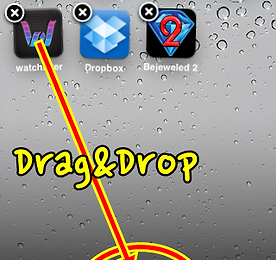 [아이폰/Cydia] 안드로이드OS에서 처럼 어플을 삭제하자, Android Delete
안드로이드OS에서 처럼 어플을 삭제하는 기능을 하는 Cydia Tweak인 Android Delete입니다. 기존 아이폰에서 어플삭제하는것보다 오히려 한단계 더 해야 하므로 편리할 것은 없지만, 안드로이드 폰의 어플삭제 방식을 아이폰에서 사용하고 싶은 분들을 위한 트윅인 듯 싶네요. 이 트윅은 시디아 앱스토어에서 Android Delete로 검색하여 설치할 수 있습니다. 삭제하고 싶은 어플을 지글모드에서 손가락으로 드래그하여 아래 휴지통에 드롭하면 위와 같이 삭제 확인창이 나오게 됩니다. 유용하다기보다 그냥 이런 트윅도 있어 소개합니다^^ Tag. 시디아, 아이폰어플, 시디아 트윅, Cydia Tweak, 어플소개, Android Delete, 애플, IT, iPhone, 아이폰 탈옥, 탈옥폰 * 이 포..
더보기
[아이폰/Cydia] 안드로이드OS에서 처럼 어플을 삭제하자, Android Delete
안드로이드OS에서 처럼 어플을 삭제하는 기능을 하는 Cydia Tweak인 Android Delete입니다. 기존 아이폰에서 어플삭제하는것보다 오히려 한단계 더 해야 하므로 편리할 것은 없지만, 안드로이드 폰의 어플삭제 방식을 아이폰에서 사용하고 싶은 분들을 위한 트윅인 듯 싶네요. 이 트윅은 시디아 앱스토어에서 Android Delete로 검색하여 설치할 수 있습니다. 삭제하고 싶은 어플을 지글모드에서 손가락으로 드래그하여 아래 휴지통에 드롭하면 위와 같이 삭제 확인창이 나오게 됩니다. 유용하다기보다 그냥 이런 트윅도 있어 소개합니다^^ Tag. 시디아, 아이폰어플, 시디아 트윅, Cydia Tweak, 어플소개, Android Delete, 애플, IT, iPhone, 아이폰 탈옥, 탈옥폰 * 이 포..
더보기